Ihre TUTs könnt Ihr finden:
Gracias Luz Cristina por lo que me permite traducir estos maravillosos tutoriales !!!
Marmoleado
....... und eine Personen- eine Decotube und ein farbenfrohes Bild.
Ich arbeite mit PSP 2018 - dieses TUT kann aber problemlos mit allen anderen Versionen gebastelt werden.
Filters Unlimited 2.0
AAA Frames - Foto Frame
Neology - Digital Weaver
FM Tile Tools - Saturation Emboss
Mura's Meister - Pole Transform
Mura's Meister - Copies
Mura's Meister - Perspective Tiling
Simple - Diamonds
Punkt 1:
Öffne die Tuben, das Bild und eine neue transparente Ebene - Größe 1000 x 800 Pixel.
Stelle die Vordergrundfarbe auf eine helle - die Hintergrundfarbe auf eine dunkle Farbe passend zum Bild - erstelle diesen linearen Farbverlauf :
Auswahl - Auswahl alles - kopiere das Bild - Bearbeiten - in eine Auswahl einfügen - Auswahl aufheben.
Effekte - Bildeffekte - Nahtloses Kacheln - Standardeinstellung.
Punkt 3:
Auswahl - Auswahl alles - aktiviere den Verzerrungspinsel und stelle oben diese Werte ein :
Fahre mit linkem Mausklick über die Ebene bis die Farbverteilung Dir gefällt.
So sieht es nun aus :
Auswahl aufheben.
Punkt 4:
Effekte - Plugins - Neology - Digital Weaver :
Effekte - Plugins - Mura's Meister - Perspective Tiling :
Stelle den Zauberstab auf Randschärfe 30 und klicke in den transparenten Bereich oben - den Entf Button so oft drücken bis keine harte Linie mehr da ist.
Auswahl aufheben.
Punkt 5:
Ebene duplizieren - Bild - Spiegeln - Vertikal.
Effekte - Bildeffekte - Versatz :
Einstellen - Unschärfe - Bewegungsunschärfe :
Den Effekt 3x anwenden.
Effekte - Geometrieeffekte - Konkav/konvex :
Den Effekt 2x anwenden.
Punkt 6:
Aktiviere wieder den Verzerrungspinsel - Werte oben ändern siehe Screen :
Setze den Cursor siehe Screen in die Ebene :
Die linke Maustaste drücken bis sich nichts mehr bewegt - das sieht dann so aus :
Punkt 7:
Klicke mit dem Zauberstab ( die Randschärfe wieder auf 0 stellen ) - in den Kreis ( ich mußte noch ändern - vergrößern um 5 Pixel anwenden da die Auswahl nicht so schön war ).
Aktiviere das Bild - Ebenen - neue Maskenebene aus Bild - suche die Maske !20-21 :
Zusammenfassen - Gruppe zusammenfassen.
Kopiere das Bild - aktiviere wieder das Arbeitsbild - Neue Rasterebene - Bearbeiten - in eine Auswahl einfügen - Zusammenfassen - Nach unten zusammenfassen - Auswahl aufheben.
Effekte - Plugins - FM Tile Tools - Saturation Emboss - Standardeinstellung.
Punkt 8:
Aktiviere die unterste Ebene - Ebene duplizieren - Effekte - Plugins - Mura's Meister - Pole Transform :
Effekte - Plugins - Mura's Meister - Copies :
Bild - Spiegeln - Vertikal spiegeln - Effekte - 3D Effekte - Schlagschatten :
Punkt 9:
Neue Rasterebene - ganz nach unten schieben - mit dem Farbverlauf füllen.
Einstellen - Bildrauschen hinzufügen / entfernen - Bildrauschen hinzufügen :
Effekte - Plugins - FM Tile Tools - Saturation Emboss - Standardeinstellung.
Effekte - Plugins - Simple - Diamonds.
Punkt 10:
Zusammenfassen - Sichtbare zusammenfassen - Effekte - Plugins - AAA Frames - Foto Frame :
Punkt 11:
Kopiere jeweils die Personen- und die Decotube - als neue Ebene einfügen - Größe anpassen - an ihren Platz schieben.
Wende einen Schlagschatten nach Geschmack an - Zusammenfassen - Alle zusammenfassen.
Füge noch Dein WZ, das © des Künstlers ein, verkleinere das Bild auf 950 Pixel und speichere es als jpg datei ab !!!
Diese wunderschönen Bilder wurden bei den Tutorialtestern gebastelt - vielen lieben Dank dafür !!!!
Marion
Barbara
KarinM
Gritli
Susanne
Alex
Simone
KarinL
Gaby
Petra1959
Doris



















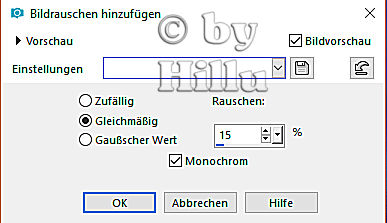












mooi ook ps ik heb hem ook gemaakt
AntwortenLöschen